Читая ветку нашей конференции, посвященную Windows 10, я наткнулся на посты пользователя, который утверждал, что легкая версия Windows 10 Home работает заметно быстрее обычной Windows 10 Pro. Это звучит вполне логично, ведь в Windows 10 Home вырезано довольно много компонентов и служб.

Сайт Microsoft дает вот такую таблицу вырезанных компонентов и функций:


Большинство вырезанных функций и компонентов не особо нужны домашнему пользователю. А часть функций, к примеру «Групповые политики», можно при желании вернуть в Windows 10 Home.
Мои постоянные читатели знают, что я люблю эксперименты с операционными системами и постоянно нахожусь в поиске «идеальной ОС», и не проверить информацию о более быстрой работе Windows 10 Home я не мог.

Сильнее всего разница в скорости работы Windows 10 будет видна на слабом «железе», к примеру, на ноутбуке. До сих пор немало пользователей используют ноутбуки с двумя ядрами, 4 Гб ОЗУ и жестким диском в качестве накопителя, и я решил имитировать такой устаревший ноутбук с помощью виртуальной машины.
Я создал две абсолютно идентичные виртуальные машины для Windows 10 Home и Pro с двумя ядрами Ryzen 5 1600, 4 Гб ОЗУ и 60 Гб диском, созданном на реальном HDD.

Скачав средство MediaCreationTool 20H2 с сайта Microsoft я приступил к установке Windows на виртуальные машины. Версию Home (Домашняя) или Pro можно выбрать из стандартного iso-файла с Windows 20H2.

Даже на жесткий диск виртуальной машины версия Windows 10 October 2020 Update ставится довольно быстро, есть ощущение, что она выигрывает в скорости установки у более старых версий.
Начиная с Windows 10 версии 1903 создать локальный аккаунт при установке Home-версии стало затруднительно. Такая возможность появляется только при отсутствии интернета при установке Windows. Имейте это ввиду. Для минимального различия версий, я установил и Windows 10 Home, и Pro с онлайн-аккаунтом.
Никаких твиков систем я не проводил, включил только вход без пароля, и дав Windows на виртуальных машинах полчаса на апдейты и телеметрию.
Windows 10 Home

Windows 10 Home потребляет в таком режиме около 1.6 Гб ОЗУ. Сразу после установки я видел цифры в 1.3-1.4 Гб, но после первой же перезагрузки повторить такое малое потребление ОЗУ уже не получилось. ОС «съедала» не менее 1.6 Гб после неоднократных перезагрузок.

Процессор периодически загружается фоновыми процессами, что видно как «всплески» на графике. Запущено около 125 процессов.

Накопитель, после того как я дал Windows «настояться» полчаса, загружен не сильно и система работает довольно шустро.
На системном диске занято всего 18 Гб с учетом файлов подкачки и гибернации. А самое главное — загрузка ОС до появления «Рабочего стола» занимает всего 19 секунд. Для жесткого диска это отличный результат!
Windows 10 Pro

Windows 10 Pro потребляет около 1.7 Гб ОЗУ.

Запущено 130 процессов, на 5 больше, чем у Home-версии, но сказать, что загрузка процессора более заметна — нельзя. Все те же периодические «всплески» загруженности.

На диске Windows 10 Pro занимает 18.2 Гб, всего на 200 МБ больше Home-версии. А загрузка до «Рабочего стола» составляет все те же 19 секунд.
Интересно было то, что у Windows 10 Pro автоматически была включена более темная тема с прозрачностью. У Home-версии — светлая.
Выводы
Разницу вы видели сами на скриншотах — 200 МБ дискового пространства, 100 МБ ОЗУ и дополнительные 5 процессов. Честно сказать, я ожидал от Home-версии большего и несколько разочарован. На более мощном ПК или ноутбуке эту разницу и не почувствовать вовсе.

Получается, что причин для специального выбора Windows 10 Home нет, прирост скорости она даст мизерный. Но многие ноутбуки изначально поставляются именно с такой версией Windows 10, и сказать, что Windows 10 Home сильно проигрывает по функциям Windows 10 Pro тоже нельзя, ведь самое востребованное — «Групповые политики», можно интегрировать в Windows 10 Home.
А вот различия версий Windows 10 Pro и Windows 10 Enterprise уже более заметны и функции там есть гораздо более «вкусные», такие, как AppLocker или BranchCache. Но это тема уже для другого блога.
Telegram-канал @overclockers_news — теперь в новом формате. Подписывайся, чтобы быть в курсе всех новостей!
Windows
Choose a Windows PC
AI-generated content may be incorrect
Find the Windows PC that’s right for you
Answer just a few short questions to get help finding a PC you love.
Welcome to Windows
We know you’ve got a lot to do. Every day delivers a new challenge. Well, those challenges are about to get easier with Windows 11.
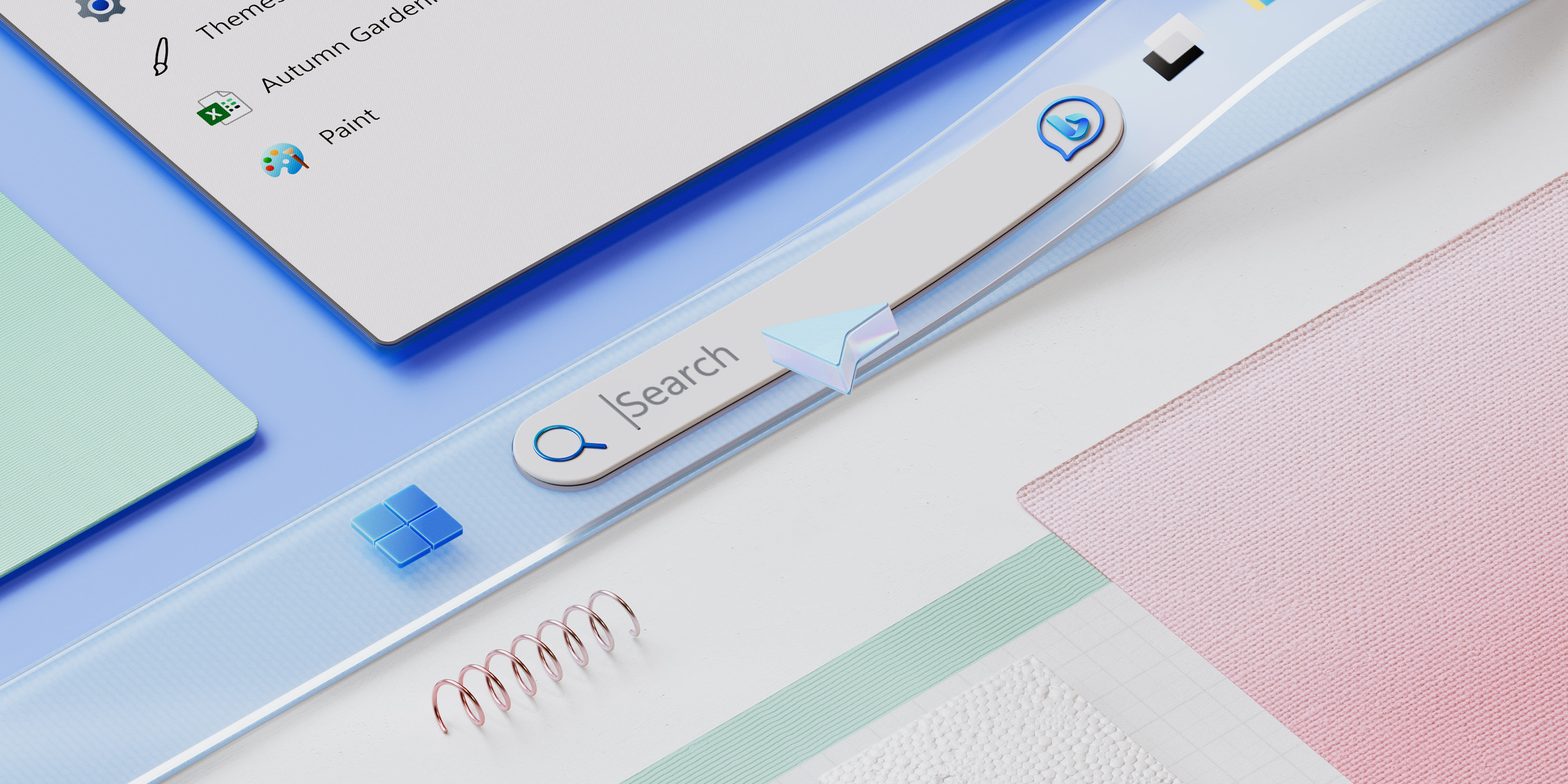
Explore Windows 11’s new features
Meet Windows 11
Do it more intuitively. Get it done quickly. And still have time for fun. Learn why Windows 11 is the best Windows yet.

Get the best Windows yet
Get Windows 11
Easy to work, play, and go about your day. Use the intuitive Windows 11.

Find the right PC for you
Choose your PC
There’s a PC that’s right for everyone. See which computer works best for your life.
Find a PC that meets your needs
What’s new in Windows 11
Windows 11 is more powerful than ever. Discover the latest features to help you be productive, creative, and more.
A new AI era begins
Step into a new era of AI-powered Windows computers with your very own Copilot+ PC. The fastest, most intelligent Windows PCs ever.

Sync your phone and PC
With Microsoft Phone Link, you can make calls, reply to texts, and check your phone’s notifications—all from your PC.
Explore Windows 11 features
Access AI from your fingertips with optimal performance at the ready. Embrace Windows 11 features to secure and refine your digital life.
Smart security
Before you even start your PC, Windows 11 is at work. Safeguard your device from phishing, network, and cyber-attacks.
Windows 11 works how you work
Write with your own voice and adapt your digital experience to your unique audio and visual needs. Windows 11 OS is made for you, and for the things you love.
Gaming never looked so good
Immerse yourself in a cinematic gaming experience with next-level performance, smoother graphics, and natural lighting. Play next-gen and classic games online with Windows 11.
Creativity meets intelligence
Use AI to focus on the moments that matter most. Edit your photos and videos with Windows 11.
Start your Windows 11 journey
Get the help you need to make your switch to Windows 11 simple and start enjoying all that Windows has to offer.

How to shop
Laptop buying guide
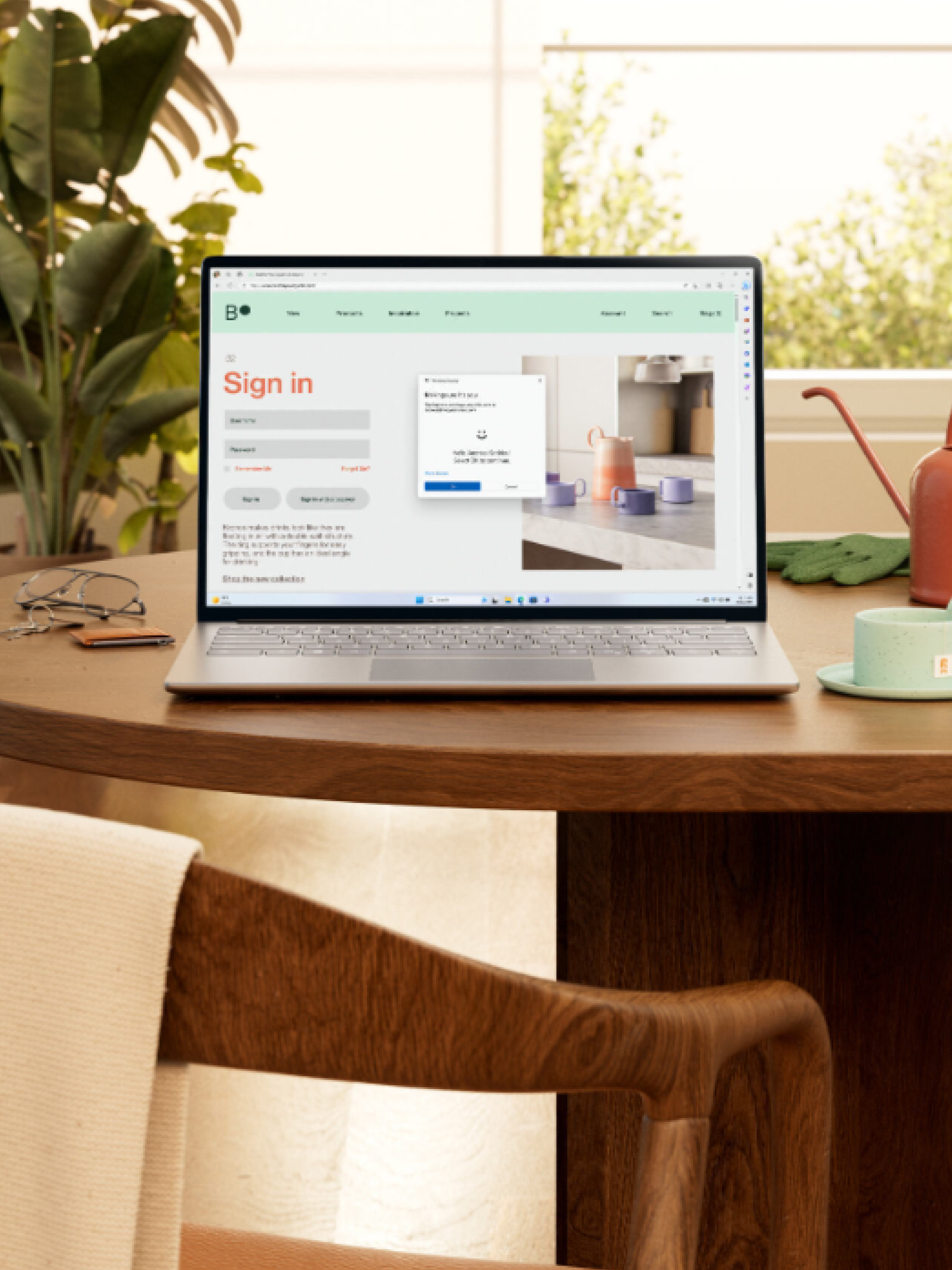
Transfer your data
Windows Backup
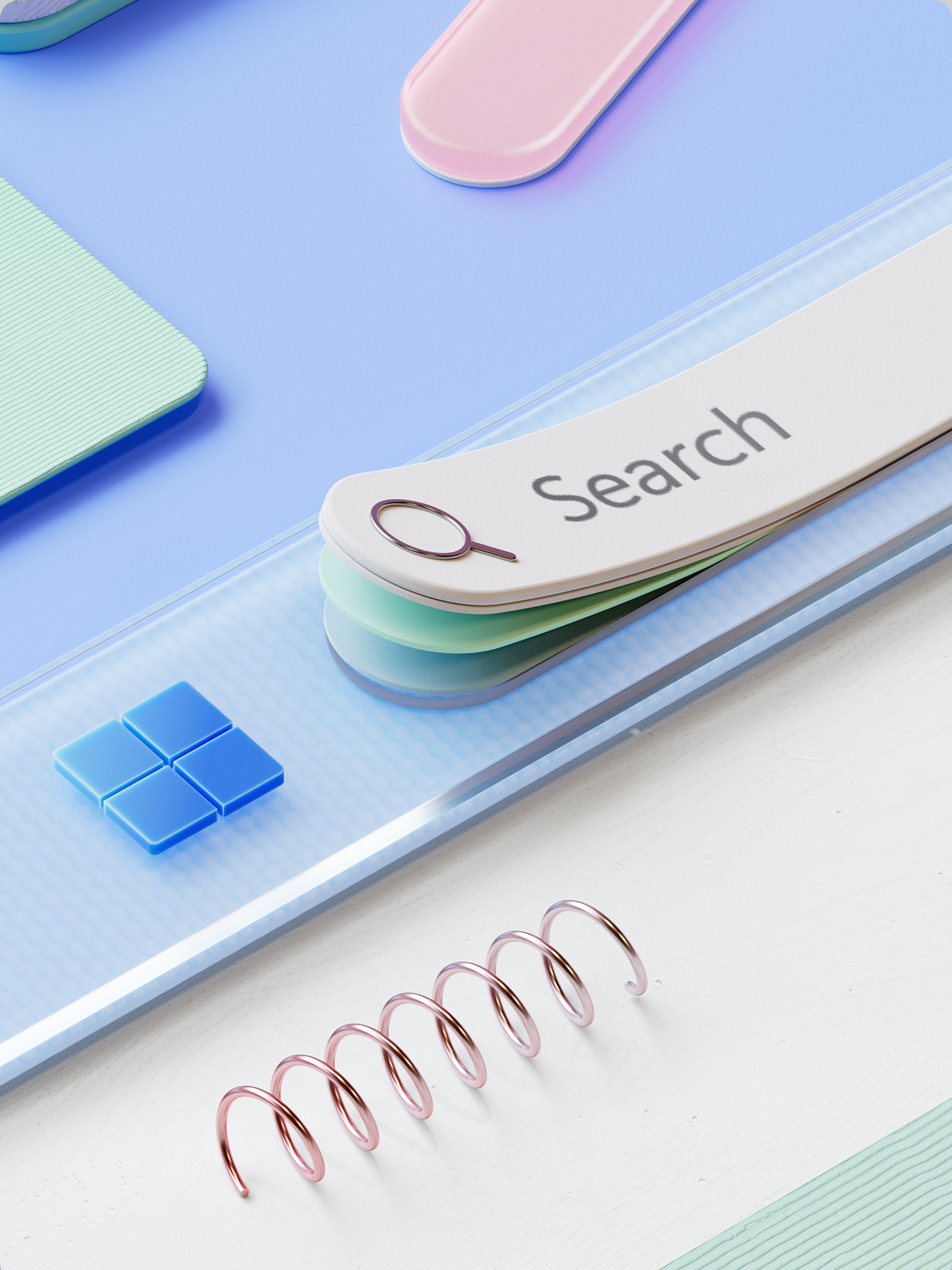
Get the right help
Windows Support
-
Screens simulated, subject to change. Features and app availability may vary by region.
-
1
Windows can back up files, settings, and apps from PCs running Windows 10 and higher. Restore is available on Windows 11, version 22H2 and higher. Geographic restrictions may apply. -
2
Requires Microsoft account. Up to 5 GB of Microsoft Storage is included. Data transfers exceeding 5 GB require an active Microsoft subscription or trial. -
3
When you open apps for the first time on your new Windows 11 PC, some will reinstall when you first open them. Other apps may require you to reinstall them manually from the original app provider. -
4
Using Windows Backup to restore to a Windows 11 PC requires you to sign in during initial computer setup with the same Microsoft account you used for Windows 10 PC backup.
Все способы:
- Чем различаются версии Виндовс 10
- Windows 10 Home
- Windows 10 Pro
- Windows 10 Enterprise
- Windows 10 Education
- Заключение
- Вопросы и ответы: 4
Разрабатываемая компанией Microsoft Windows 10, как и предшествующие ей версии операционной системы, представлена в нескольких редакциях. Каждая из них имеет свои отличительные особенности, о которых мы и расскажем в нашей сегодняшней статье.
Чем различаются версии Виндовс 10
«Десятка» представлена в четырех различных редакциях, но рядового пользователя могут заинтересовать только две из них – это Home и Pro. Другая пара – это Enterprise и Education, ориентированные на корпоративный и образовательный сегмент соответственно. Рассмотрим, чем же разнятся между собой не только профессиональные редакции, но и чем отличается Windows 10 Pro от Home.
Читайте также: Сколько места на диске занимает Windows 10
Windows 10 Home
Виндовс Домашняя – это то, чего будет достаточно большинству пользователей. По части функций, возможностей и инструментов она является самой простой, хотя по факту таковой ее назвать нельзя: все то, чем вы привыкли пользоваться на постоянной основе и/или в исключительно редких случаях, здесь присутствует. Просто вышестоящие редакции еще более богаты в функциональном плане, иногда даже чрезмерно. Итак, в операционной системе «для дома» можно выделить следующие особенности:
Производительность и общее удобство
- Наличие стартового меню «Пуск» и живых плиток в нем;
- Поддержка голосового ввода, управления жестами, касаний и пера;
- Браузер Microsoft Edge с интегрированным средством просмотра PDF-документов;
- Режим планшета;
- Функция Continuum (для совместимых мобильных устройств);
- Голосовой ассистент Cortana (работает не во всех регионах);
- Windows Ink (для устройств с сенсорным экраном).
Обеспечение безопасности
- Надежная загрузка операционной системы;
- Проверка и подтверждение работоспособности подключаемых устройств;
- Защита информации и шифрование устройств;
- Функция Windows Hello и поддержка устройств-компаньонов.
Приложения и видеоигры
- Возможность записи игрового процесса посредством функции DVR;
- Потоковая передача игр (с консоли Xbox One на компьютер с Windows 10);
- Поддержка графики DirectX 12;
- Приложение Xbox
- Поддержка проводного геймпада от Xbox 360 и One.
Функции для бизнеса
- Возможность управления мобильными устройствами.
Это все функциональные возможности, которые есть в Домашней версии Виндовс. Как видите, даже в столь ограниченном перечне есть то, чем вы вряд ли когда-то воспользуетесь (исключительно по причине отсутствия необходимости).
Windows 10 Pro
В про-версии «десятки» присутствуют те же возможности, что в Домашней редакции, а кроме них доступен следующий набор функций:
Обеспечение безопасности
- Возможность защиты данных посредством BitLocker Drive Encryption.
Функции для бизнеса
- Поддержка групповых политик;
- Версия Microsoft Store для бизнеса;
- Динамическая подготовка;
- Возможность ограничения прав доступа;
- Наличие средств тестирования и диагностики;
- Общая конфигурация персонального компьютера;
- Enterprise State Roaming с помощью Azure Active Directory (только при наличии премиум- подписки на последний).
Основные функциональные возможности
- Функция «Удаленный рабочий стол»;
- Наличие корпоративного режима в Internet Explorer;
- Возможность присоединения к домену, в том числе и Azure Active Directory;
- Клиент Hyper-V.
Pro-версия во многом превосходит Windows Home, вот только большинство функций, которые являются ее «эксклюзивом», рядовому пользователю не понадобятся никогда, тем более что многие из них и вовсе ориентированы на бизнес-сегмент. Но в этом нет ничего удивительного – данная редакция является основной для двух представленных ниже, а ключевое различие между ними заключается в уровне поддержки и схеме обновления.
Windows 10 Enterprise
Виндовс Про, отличительные особенности которой мы рассмотрели выше, может быть обновлена до Корпоративной, которая по своей сути является ее улучшенной версией. Превосходит она свою «основу» по следующим параметрам:
Функции для бизнеса
- Управление начальным экраном Windows посредством групповой политики;
- Возможность работы на удаленном компьютере;
- Инструмент для создания Windows to Go;
- Наличие технологии оптимизации пропускной способности глобальной сети (WAN);
- Средство блокировки приложений;
- Управление пользовательским интерфейсом.
Обеспечение безопасности
- Защита учетных данных;
- Защита устройств.
Поддержка
- Обновление по «ветке» Long Time Servicing Branch (LTSB — «долгосрочное обслуживание»);
- Обновление по «ветке» Current Branch для бизнеса.
Помимо ряда дополнительных функций, ориентированных на бизнес, защиту и управление, Windows Enterprise отличается от Pro-версии еще и схемой, а точнее двумя разными схемами обновления и поддержки (обслуживания), которые мы обозначили в последнем пункте, но разъясним и более подробно.
Долгосрочное обслуживание – это не срок, а принцип установки обновлений Виндовс, последняя из четырех существующих ветвей. На компьютеры с LTSB устанавливаются только патчи безопасности и исправления ошибок, никаких функциональных нововведений, и для систем «в себе», коими чаще всего и являются корпоративные устройства, это крайне важно.
Предшествующая этой ветке Current Branch for Business, которая тоже доступна в Windows 10 Enterprise – это, по сути, обычное обновление операционной системы, такое же, как и для Home и Pro-версий. Вот только поступает оно на корпоративные компьютеры уже после того, как будет «обкатано» рядовыми пользователями и окончательно лишено багов и уязвимостей.
Windows 10 Education
Несмотря на то, что в основе Образовательной Виндовс лежит все та же «прошка» и заложенные в нее функциональные возможности, обновиться до нее можно только с Home-редакции. Помимо этого, от рассмотренной выше Enterprise она отличается только принципом обновления – поставляется оно по ветке Current Branch for Business, и для учебных заведений это наиболее оптимальный вариант.

Заключение
В этой статье мы рассмотрели основные различия четырех различных редакций десятой версии Виндовс. Уточним еще раз – они представлены в порядке «наращивания» функциональности, и каждая последующая содержит в себе возможности и инструментарий предыдущей. Если вы не знаете, какую конкретно операционную систему установить на свой личный компьютер – выбирайте между Home и Pro. А вот Enterprise и Education – это выбор больших и малых организаций, учреждений, компаний и корпораций.
Наша группа в TelegramПолезные советы и помощь
Если вы видите это сообщение, значит, произошла проблема с загрузкой файлов в стилей (CSS) нашего сайта. Попробуйте сбросить кэш браузера (Ctrl+F5).
Если это не поможет, а вы находитесь в регионе, где возможны ограничения интернет-трафика с российских серверов — воспользуйтесь VPN.
|
Где посмотреть сравнение версий Windows 10 домашняя и профессиональная? Какую версию Windows 10 установить обычному пользователю? Шифрование дисков, ещё кок-какие корпоративные «примочки». Если вам не известно их преднозначение.. Значит вам достаточно Коре версии или просто Домашняя. В скорости и быстродействии не отличить Коре от Про или от Энтерпрайза. Проверено. На одной железяке у меня Коре, на другой Энтерпрайз. Энтер мне нужен из-за вункции Вынь-и-Гоу. Флешка от 32Гг делается загрузочным диском. Вынул флешку и понёс в кармане с собой развернутую, под себя развёрнутую Винду. Вставил флеху в любую «железяку» и работаешь на своей Винде как дома. Остальные её заморочки меня не интересуют. 
автор вопроса выбрал этот ответ лучшим Версия операционной системы Windows 10 Home или домашняя отличается от Windows10 Pro (Professional) лишь функционалом (возможностью обновлений, программными аспектами и т.п.). Внешне они полностью идентичны, интерфейс полностью схож. Проще говоря Домашняя версия — для начинающего, обычного пользователя, которому нужен минимум от ПК: просмотр фильмов, выполнения разноплановой работы (текстовые документы, задания, поиск информации), общение, интернет. Профессиональная версия — это больше для разработчиков, которые используют языки программирования, «тяжелый» софт и прочее. Также Хоум версию называют урезанной, то есть это та же Pro, но ограниченная по функционалу. Smile 8 лет назад На самом деле эти 2 версии Widows 10 отличаются функциональностью, даже название говорит о себе, что Домашняя или как ее еще называют Базовая, это самая простая версия для обычного пользователя. А вот Pro или профессиональная более обширная и предназначена для продвинутого пользователя. Так что обычному пользователю лучше всего поставить базовую или посмотрите видео, где вы сможете понять что вам лучше всего подойдет Irinn 8 лет назад Windows 10 домашняя и профессиональная отличается многими параметрами, также как и в других предыдущих версиях Windows. Домашнюю версию можно отнести к стандартной,без всяких дополнительных функций. Она вполне подходит для домашнего пользования. Если более подробно их рассмотреть, то можно определить чем отличается профессиональная версия от домашней: Limit 8 лет назад В зависимости от наполненности теми или иными функциями ОС Windows 10 (Виндовс 10) подразделяется на разные группы, к примеру, домашняя, профессиональная, мобильная, корпоративная и т.д. версии. Рассмотрим сравнение Pro и Home. 


morel 8 лет назад Отличия домашней версии от профессиональной главным образом заключаются в наличии дополнительных возможностей опереционки, которые на самом деле в повседневной жизни не так-то и важно. Так вот к отличиям можно отнести следующее: 1) возможность в профессиональной для подключения к серверам; 2) возможность в профессиональной полного шифрования дисков посредством наличия BitLocker; 3) в профессиональной имеется система аппаратной виртуализации Hyper-V, «групповая политика», а также возможность для поддержки протокола RMD. Помощ 8 лет назад У меня установлен Windows 10 Pro. Ключевые отличи от Windows 10 Home:
Но, как правило, владельцы Windows 10 Pro не используют дополнительных возможностей своей ОС — по себе говорю. Катя Пыжык 9 лет назад Домашняя версия особых отличий не имеет, так что можете смело ставить ее. Единственный существенный недостаток хома, по моему мнению, это то, что нельзя самостоятельно выбрать способ обновления. Он всегда одни и стандартный. А вот у проф. версии можно размахнуться: «Windows Hello»,»Hiberboot и InstaGo» и пр. Марле 9 лет назад Профессиональная версия отличается тем, что там больше возможностей чем в Домашней. Она подходит для разработчиков или тех, к в этом разбирается. Обычному человеку лучше всего установить домашнюю версию. Внешне все равно нет отличий. Меня всецело устраивает обычная домашняя версия операционной системы Windows 10, так как я не занимаюсь бизнесом. Также я не разработчик и не разбираюсь в этом. Мне хватает просто браузера и немногочисленных установленных программ. Знаете ответ? |
Смотрите также: Сколько 10 в 1, 2, 3, 4, 5, 6, 7, 8, 9, 10, 11, 12, 13, 14, 15 степени? В чем отличие последних бесплатных русских версий Windows 7, XP, Vista? Когда зажжется первая Новогодняя елка в России? Как отключить защитник (Windows Defender) Windows 10? Кто-нибудь сейчас варит сгущёнку самостоятельно, на своей кухне? Какая водка самая дорогая в мире? Чем отличается мясо коровы от быка? Чем видеокарты Инвидиа отличаются от других? Чем отличается глицин от глициседа? Чем отличается артрит от полиартрита? |

Прежде чем заказать и установить популярную операционную систему от Microsoft, полезно знать, чем отличается Windows 10 Home от Pro. Эти версии ОС продаются по разной цене. Поэтому покупателям выгодно разбираться в их особенностях, чтобы приобрести софт с лучшим сочетанием стоимости и функционала.
Дальше мы подробно рассмотрим основные функции Домашней и Профессиональной версии Виндовс 10, укажем их сходства и отличия. Это позволит каждому пользователю выбрать операционную систему, которая соответствует его потребностям. Также мы сравним Windows 11 Home и Pro. Эта информация будет полезна владельцам ПК, которые хотят приобрести самую новую ОС от Microsoft.
Windows 10 Home обладает всеми необходимыми функциями для сёрфинга в сети, работы с документами и других бытовых нужд. В этой версии отсутствуют специализированные возможности. Поэтому пользователи не переплачивают за функции, которые им не нужны.
При необходимости Домашнюю версию можно установить на устройствах предприятий малого и среднего бизнеса. Стандартных инструментов ОС достаточно, чтобы обрабатывать документы и администрировать устройства в локальной сети.
Если коротко, основная аудитория Windows 10 Home — это обычные пользователи и владельцы малого бизнеса.
Среди недостатков этой версии обычно выделяют невозможность настроить тип обновления. Патчи устанавливаются автоматически и вступают в силу немедленно. Поэтому пользователи никак не могут отсрочить загрузку обновлений, в которых обнаружены баги.
Обзор Windows 10 Pro
Выбирая между Виндовс 10 Домашней или Про многие отдают предпочтение более дорогой версии. Они считают, что высокая цена автоматически означает высокое качество. Однако это не совсем так. У версий Home и Pro одинаковая база. Разница в том, что Профессиональная Виндовс 10 обладает расширенным функционалом и уникальными инструментами.
Благодаря своим возможностям версия Pro лучше всего подходит для предприятий среднего и крупного бизнеса. Использовать её для домашнего применения не очень выгодно. В этом случае многие функции системы останутся невостребованными.
Сравнение функционала
Чтобы узнать, чем отличается Windows 10 Home и Pro, начать нужно с их возможностей. Обе версии оснащены функциями:
- Windows Hello;
- InstaGo;
- виртуальными рабочими столами.
Инструмент Windows Hello ограничивает доступ к компьютеру для посторонних. По умолчанию он позволяет настроить вход в систему по пин-коду. Если компьютер поддерживает авторизацию по распознаванию лица или отпечатку пальца, эти возможности легко задействовать в Windows Hello.
InstaGo гарантирует максимально быструю загрузку системы. Благодаря этой функции пользователям не нужно ждать несколько минут, пока запустится ОС.
Также в системах Виндовс 10 Про и Хоум можно создавать любое количество виртуальных рабочих столов. Например, под определёный вид деятельности. Это позволит легко переключаться от стола с рабочими приложениями к столу, где запущено игровое ПО.
Во всех версиях Windows 10 по умолчанию установлен браузер Microsoft Edge. Он основан на движке Chromium. Поэтому приложение почти не уступает Google Chrome, Mozilla Firefox и другим популярным браузерам. Edge легко синхронизируется с разными устройствами.
Отличия Windows 10 Pro от Home:
- отсутствие ограничений на установку оборудования;
- доступ к облачному хранилищу;
- поддержка удалённого управления.
К компьютерам под управлением Профессиональной Виндовс 10 можно подключить самые разные устройства. Например, технику для видеомонтажа, домашние хранилища и внешние звуковые карты.
Также пользователи Windows 10 Pro имеют возможность копировать важные документы в облачное хранилище. Это экономит пространство на жёстком диске. Кроме того, снижается риск потери файлов с ценной информацией.
Профессиональную версию Виндовс 10 полезно использовать на крупных предприятиях, поскольку в этой системе упрощено управление устройствами в общей сети. Например, администратор может настраивать права пользователей, ограничивать им доступ к определённым документам.
Разница в безопасности
Когда владельцы ПК выбирают между Виндовс 10 Домашней или Про, их часто интересует безопасность этих версий. По этому параметру более выгодным вариантом считается Профессиональная ОС. В ней присутствует функция BitLocker, которая шифрует данные на носителях. В результате на других устройствах к информации невозможно получить доступ. Также в Windows 10 Pro данные лучше защищены при передаче по локальной сети.
Однако важно помнить, что все меры безопасности эффективно работают только в лицензионной ОС. В пиратские версии нередко встроены вирусы. Это увеличивает риск кражи личной информации. Поэтому мы рекомендуем использовать только легальную Виндовс 10 Домашнюю или Про.
Лицензирование и цены
Версия Pro для Windows 10 в среднем стоит на треть дороже, чем Home. Впрочем, это не слишком большая переплата за множество полезных дополнительных функций. Например, за улучшенную защиту данных и управление устройствами в локальной сети. Поэтому Виндовс 10 Pro часто приобретают крупные организации. Если пользователю не нужны расширенные функции защиты, ему выгоднее заказать Домашнюю версию. Для работы на дому в большинстве случаев достаточно функционала Windows 10 Home.
Разница между Windows 11 Home и Pro
Отличия Домашней и Профессиональной версии для новейшей Виндовс такие же, как и у «десятки». Виндовс 11 Home — это стабильная и удобная система с базовыми функциями. Она подходит для повседневных задач. Pro — более дорогая ОС со множеством дополнительных функций и эффективной защитой данных на ПК. Несмотря на некоторые отличия Windows 11 Pro от Home, обе версии станут выгодным приобретением. Главное точно определить, какие именно функции вам нужны.
Заключение
Если пользователю необходима надёжная и быстрая операционная система, выгодно заказать лицензионную Виндовс 10. Домашняя версия этой ОС идеально подходит для бытовых нужд. Кроме того, она стоит относительно недорого. Windows 10 Pro обойдётся чуть дороже, но в обмен на это заказчик получит шифрования данных и удобное управление устройствами в общей сети. Чтобы выбрать подходящую версию достаточно знать, для чего она будет применяться.
